![]()
更多详情,请参阅“设置指南”。
 28.10.5 视频模块窗口设置
28.10.5 视频模块窗口设置
 28.10.7 [视频模块设置]设置指南
28.10.7 [视频模块设置]设置指南
 28.10.8 [视频模块显示器]设置指南
28.10.8 [视频模块显示器]设置指南有关部件放置方法和地址、形状、颜色和标签设置方法等的详细信息,请参阅“部件编辑步骤”。
 8.7.1 编辑部件
8.7.1 编辑部件
![]()
更多详情,请参阅“设置指南”。![]() 28.10.5 视频模块窗口设置
28.10.5 视频模块窗口设置
![]() 28.10.7 [视频模块设置]设置指南
28.10.7 [视频模块设置]设置指南
![]() 28.10.8 [视频模块显示器]设置指南
28.10.8 [视频模块显示器]设置指南
有关部件放置方法和地址、形状、颜色和标签设置方法等的详细信息,请参阅“部件编辑步骤”。![]() 8.7.1 编辑部件
8.7.1 编辑部件
PC屏幕显示在已经安装了视频模块的人机界面上。
从[工程(F)]菜单中选择[系统设置],然后点击[视频模块设置]。
在[视频模块设置]中选择安装的模块并在[视频控制起始地址]中选择[禁用]。
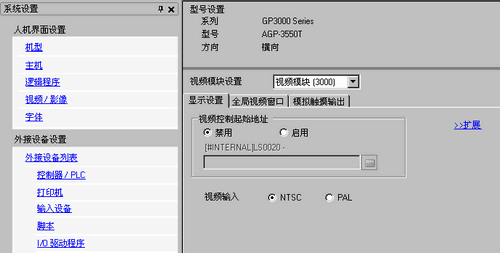
![]()
如果将[视频控制起始地址]设置为[启用],会自动使用从设置控制地址开始的42个字来控制视频显示。有关视频控制中各个项目的信息,请参阅如下内容。![]() 28.12 视频控制区
28.12 视频控制区
当用RGB输入在人机界面上只显示PC画面时,您既可以选择[NTSC]作为[视频输入],也可以选择[NTSC]或[PAL]作为[视频输入],且不影响显示。如果选择[DVI模块],将不显示[视频输入]项目。
在[画面(S)]菜单中,选择[新建画面(N)]或点击![]() 图标。然后将显示[新建画面]对话框。
图标。然后将显示[新建画面]对话框。
在[画面类型]中选择[视频模块窗口画面]。设置[画面号]和[标题],点击[新建]。(例如,[画面号]为1,[标题]为Video)
然后将显示视频模块窗口。

通过点击选择显示区(蓝色区域),然后通过拖动调整边界。
如果需要,拖动画面四个角上的大小调整句柄![]() ,更改画面大小。
,更改画面大小。
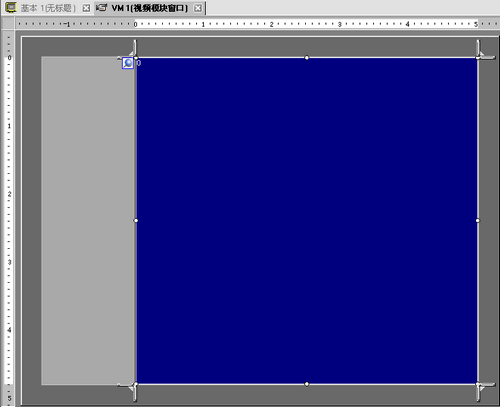
双击蓝色显示区。将弹出如下对话框。在[视频布局]下点击![]() 。
。
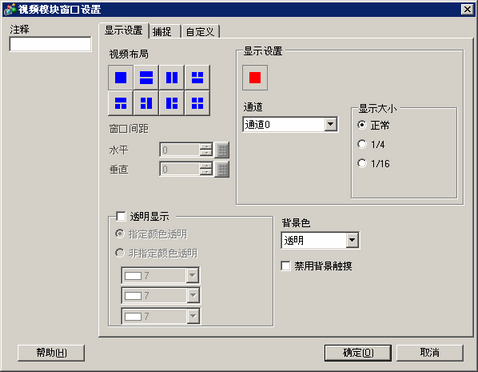
![]()
根据[视频模块]的设置,对话框中显示的项目可能不同。![]() 28.10.7 [视频模块设置]设置指南
28.10.7 [视频模块设置]设置指南
在[通道]列表中选择[RGB(输入)],将[显示大小]设置为[正常]。
![]()
如果所选的[显示大小]大于人机界面屏幕或蓝色显示区,将无法显示完整图像。可以使用[自定义]选项卡上的[视频显示位置]来指定显示哪一部分输入图像。如果您想显示整个图像,应设置一个小于蓝色显示区尺寸的[显示大小]。
显示大小与人机界面类型和显示模式有关。![]() 28.13.2 显示大小 - RGB模块/DVI模块
28.13.2 显示大小 - RGB模块/DVI模块
当选择[DVI模块]时,[通道]固定为[DVI/RGB(IN)]。
点击[确定]完成并退出[视频模块窗口]设置。
点击[基本1]选项卡切换到基本画面。
在[部件(P)]菜单上选择[视频模块显示器(V)]或点击![]() ,在画面上放置[视频频模块显示器]。
,在画面上放置[视频频模块显示器]。
双击放置在画面上的[视频模块显示器]。将显示如下对话框。
在[视频布局]列表中,选择[常On],并在[视频编号]框中指定视频画面编号(例如1)。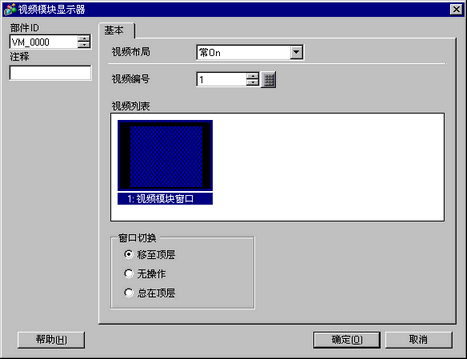
点击[确定]来确认设置。
![]()
设置完视频画面后,![]() 图标出现在[视频模块显示器]中。点击该图标来显示相应的视频画面。该功能对于查看或更改视频设置非常有用。
图标出现在[视频模块显示器]中。点击该图标来显示相应的视频画面。该功能对于查看或更改视频设置非常有用。